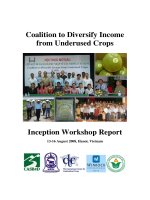Tài liệu (TRUSTcard-mar)-Apple ID ppt pptx
Bạn đang xem bản rút gọn của tài liệu. Xem và tải ngay bản đầy đủ của tài liệu tại đây (449.27 KB, 12 trang )
Hướng dẫn tạo tài khoản
Apple ID
Để đăng ký 1 tài khoản trả phí
Bạn cần…
+ Thẻ thanh toán quốc tế (VISA, Mastercard)
Lưu ý:
+ Thẻ ngân hàng của bạn có thể không được chấp nhận tùy
thuộc vào chính sách của Apple, hay ngân hàng.
+ Bạn có thể mua thẻ VISA TRUSTcard tại
để đăng ký tài khoản Apple dễ dàng.
Bước 1:
Vì bạn dùng card VN nên trước tiên phải chuyển Store về VN.
Lựa chọn My Store as
“Vietnam”
Bước 2:
CHỌN
Bước 3, 4:
Hai bước tiếp theo chỉ cần nhấn Continue
Nhớ stick vào đây
Bước 5:
Điền đầy đủ các
thông tin yêu cầu
Password phải đủ 8 ký
tự, gồm: chữ hoa, chữ
thường, số
Bước 6:
Chọn phương thức
thanh toán là thẻ VISA
Điền các thông tin về thẻ.
Security code: 3 số cuối ở mặt sau thẻ
Điền các thông tin địa chỉ thanh toán
Apple sẽ charge $1 để xác nhận tài
khoản Itunes. Hãy bảo đảm thẻ đủ
để thanh toán nhé
Bước 7:
Apple đã gửi một email xác
nhận vào email của bạn.
Check mail nhé
Bước 8:
Nếu check không thấy mail thì
quay lại bước 7, click vào
Resend Verification email
Click vào để xác
nhận email
Bước 8:
Máy sẽ tự động chuyển qua trình duyệt để bạn
đăng nhập tài khoản và xác nhận email
Điền ID và Password email
bạn dùng để đăng ký
CHỌN
Bước 9
CHỌN
CHÚC MỪNG BẠN ĐÃ
ĐĂNG KÝ THÀNH CÔNG
LƯU Ý:
Khi đăng ký nếu không chọn hình thức thanh toán, khi
download apps, bạn sẽ luôn bị hỏi hình thức thanh toán.
Khi đăng nhập tài khoản bằng các thiết bị Apple khác, bạn sẽ
bị hỏi 4 số cuối của thẻ Visa mà bạn sử dụng.
Nếu một ngày, App Store từ chối dù thẻ vẫn lưu hành thì:
•
Vào Setting > Store > chọn View Apple ID > ở chỗ Payment
Info là thông tin thẻ của bạn, bạn hãy chọn vào đó và chọn
NONE.
•
Chọn Done để lưu thông tin tài khoản.
•
Vào App Store để download 1 app miễn phí bất kỳ.
•
Đăng nhập lại ở chỗ View Apple ID và điền lại thông tin thẻ
của bạn vào Payment Info > chọn Done để lưu.
•
Sau đó app Store sẽ trừ $1 của bạn, và giờ có thể mua app
tiếp được rồi.